如何给磁盘设置分区 如何分区硬盘以安装多个操作系统
计算机的硬盘是存储数据的重要组成部分,为了更有效地使用硬盘空间和满足不同的使用需求,我们通常需要对硬盘进行分区。那么如何给磁盘设置分区?如何分区硬盘以安装多个操作系统?接下来我们将一一探讨这些问题。
如何分区硬盘以安装多个操作系统
拿切西瓜作为比喻,分盘的过程就好比把整个西瓜(整个磁盘)切开分为几瓣儿(划分几个区域)
对电脑磁盘进行合理划分,有助于我们养成良好的电脑使用习惯,例如合理存放操作系统、应用程序和文件等等从而让电脑使用井井有条,也更加便于我们工作和学习。分区并不是越多越好,满足自己的使用需要即是最好。
方法一:利用系统自带的磁盘管理工具进行手动划分
首先打开系统自带的磁盘管理工具,组合键是Win+X+K

打开磁盘管理工具如图
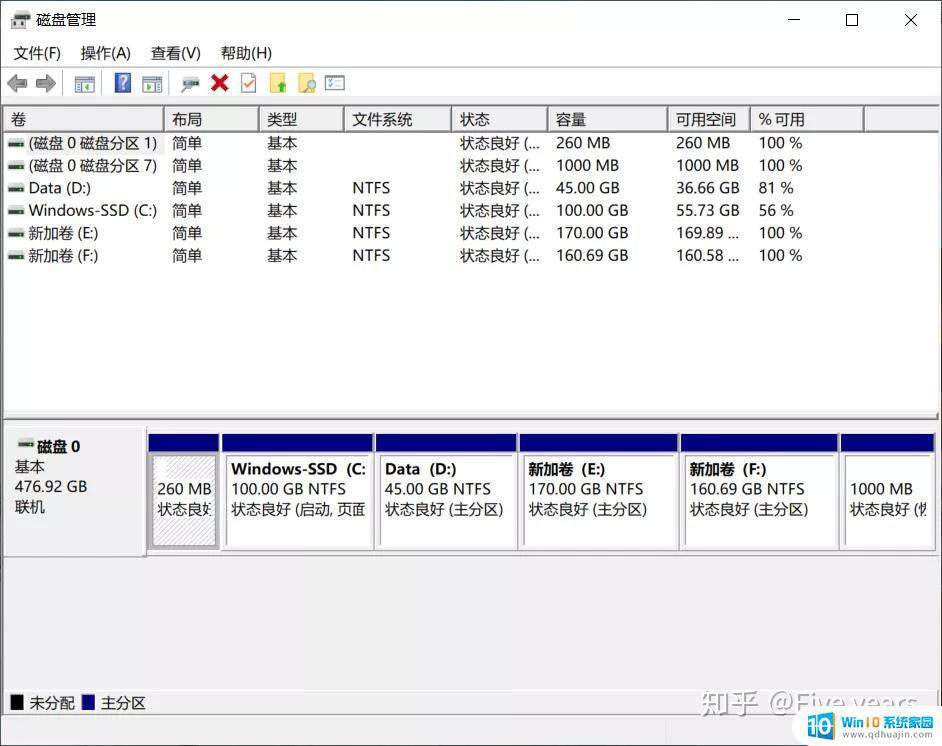
在想要重新分配的磁盘上点击鼠标右键>鼠标左键点击并选择压缩卷
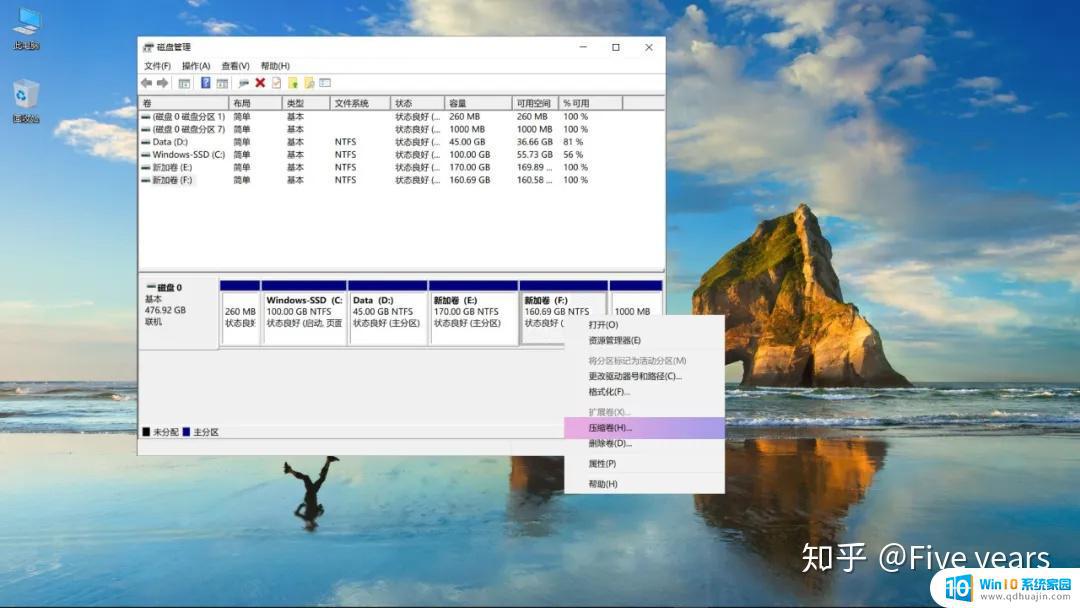
跳出压缩选项框
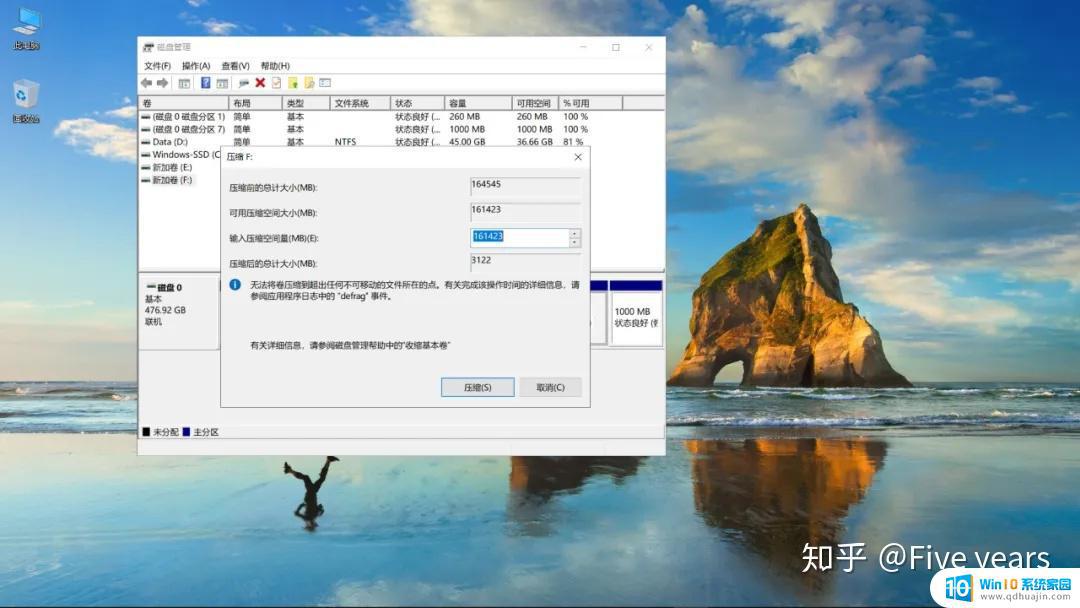

在此输入想要压缩的大小即可压缩出一块儿新的未分配磁盘。例如,我想要分出10G磁盘空间,即10*1024=10240,把10240输入到上面的待选框即可得到一个磁盘为“黑色”的未分盘磁盘。
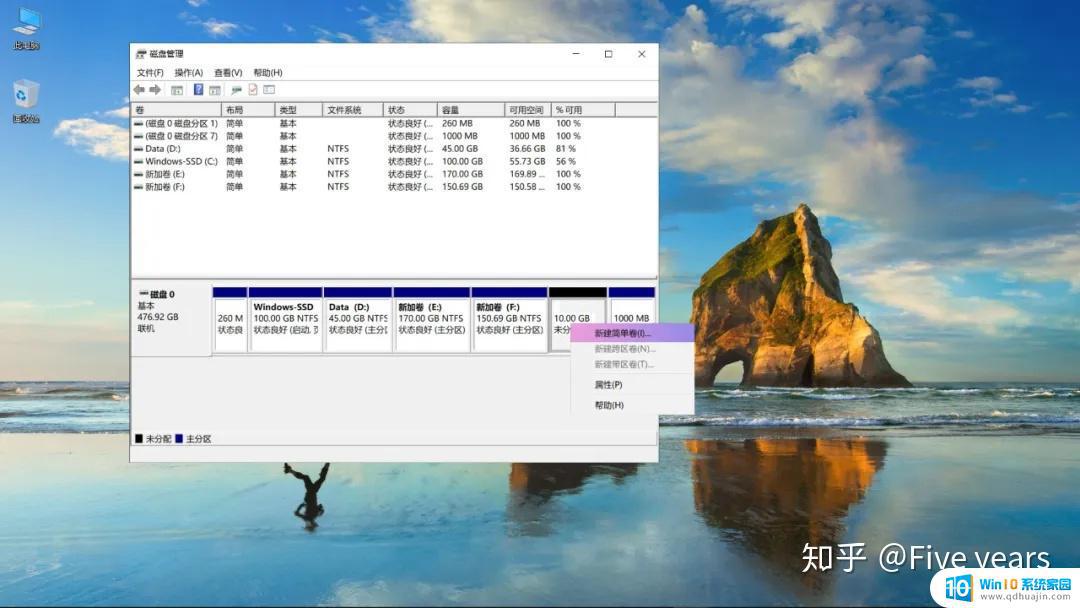
在“黑色”的未分盘磁盘上点击鼠标右键跳出复选框,然后点击鼠标左键选择“新建简单卷”。然后下一步、下一步根据提示分配卷标并自定义命名即可。
要点回顾:
利用系统自带的磁盘分区工具进行分区不需要借助第三方软件即可达到分区的目的,简单方便。这里只要记住,电脑内部是以“1024”作为一个单位计算,及1G=1*1014,10G=10*1024,……以此类推。
如果分盘错误或者想要重新分盘,只要在所需操作的磁盘上点击鼠标右键>删除卷,使之重新变为“黑色”的待分配磁盘即可和与之相邻的磁盘进行合并。(在所需扩展的磁盘上点击鼠标右键,选择扩展卷,选择与之相邻的未分盘磁盘即可扩展磁盘)希望你可以举一反三,灵活运用。
方法二:借助其他第三方磁盘分区工具实现分盘
此类工具使用简单,不需要什么基础知识,可以说只要认字即可操作。
例如:联想这款硬盘无损分区工具操作链接如下
https://iknow.lenovo.com.cn/detail/dc_178554.html
当然,还有其他分区工具,其实实现方法都差不多。这里就不多举例了。
成稿于2020年6月1日,定稿于2020年6月2日
给磁盘设置分区和将硬盘分区以安装多个操作系统都是非常重要的技能。无论是为了保护数据,还是为了实现多系统启动,合理的磁盘分区都能帮助我们更好地管理硬盘。如果你还不熟悉这些技巧,不妨多进行实践和探索,相信会给你的计算机使用带来很大的便利。
如何给磁盘设置分区 如何分区硬盘以安装多个操作系统相关教程
热门推荐
系统安装教程推荐
- 1 平板能连接鼠标吗 无线鼠标在平板电脑上的安装方法
- 2 下载一半的安装包怎么删除 电脑安装包删除方法
- 3 win11edge浏览器active插件加载设置 edge浏览器插件安装指南
- 4 win11无法安装软件的教程 Win11升级后无法安装软件怎么办
- 5 win11怎么使用谷歌浏览器 谷歌浏览器安装教程
- 6 wim win10 安装 win10系统怎么装U盘
- 7 win11怎么也安装不上 framework3.5 win11netframework3.5安装不了怎么处理
- 8 win11不能安装太极神器 win11检测工具安装失败怎么办
- 9 win11安装到83不动了 Win11 24H2 安装 9 月更新问题
- 10 acer台式电脑安装win10教程 win10系统怎么装U盘
win10系统推荐
- 1 萝卜家园ghost win10 64位家庭版镜像下载v2023.04
- 2 技术员联盟ghost win10 32位旗舰安装版下载v2023.04
- 3 深度技术ghost win10 64位官方免激活版下载v2023.04
- 4 番茄花园ghost win10 32位稳定安全版本下载v2023.04
- 5 戴尔笔记本ghost win10 64位原版精简版下载v2023.04
- 6 深度极速ghost win10 64位永久激活正式版下载v2023.04
- 7 惠普笔记本ghost win10 64位稳定家庭版下载v2023.04
- 8 电脑公司ghost win10 32位稳定原版下载v2023.04
- 9 番茄花园ghost win10 64位官方正式版下载v2023.04
- 10 风林火山ghost win10 64位免费专业版下载v2023.04